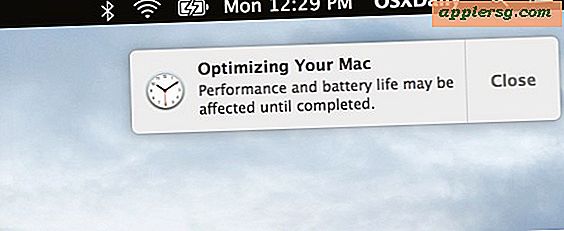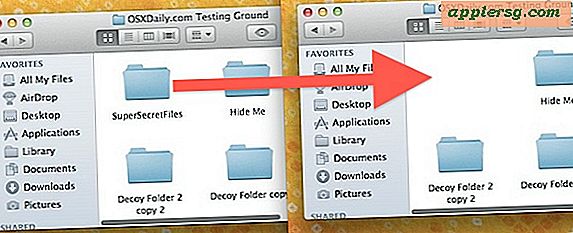Gebruik "Keep Both" om dezelfde naambestanden samen te voegen tot één map van Mac OS X
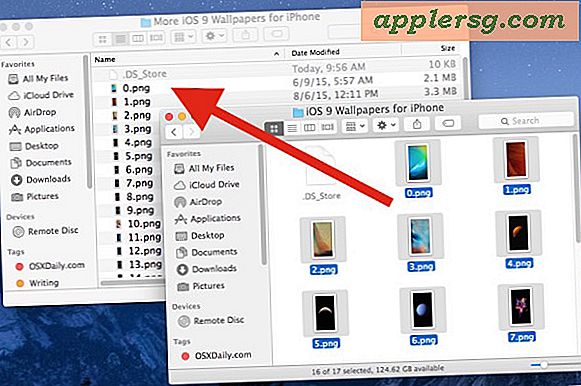
De Mac Finder biedt verschillende methoden voor het samenvoegen van twee mappen in één map. Met één optie kunnen gebruikers zich bij verschillende directory-inhoud voegen die bestanden met dezelfde naam bevatten, met behulp van de functie 'beide behouden' in OS X Finder.
Dit kan op het eerste gezicht een beetje verwarrend zijn, maar na wat oefenen, zul je een beetje meer begrijpen hoe de functie werkt en hoe je het kunt gebruiken om directoryinhoud samen te voegen met bestanden die dezelfde namen samen in één map delen, volledig met behulp van de OS X Finder.
Als je dit zelf gaat proberen, is het ten zeerste aan te bevelen om dit te doen met onnodige bestanden of mappen en bij voorkeur vooraf een back-up te maken. De reden is vrij eenvoudig; je wilt niet per ongeluk essentiële bestanden of mappen vervangen terwijl je ontdekt hoe de "keep both" -keuze werkt en zich gedraagt.
Hoe bestanden samenvoegen met dezelfde naam in een enkele map in Mac Finder met 'Keep Both'
Laten we in dit voorbeeld stellen dat u twee mappen hebt met inhoud die dezelfde naam hebben - maar de bestanden zijn anders - zoals 0.png, 1.png, 2.png, enzovoort. U wilt dus geen bestanden overschrijven, je wilt gewoon dat ze allemaal in dezelfde map staan, waardoor je ze bij elkaar voegt en de mappen samenvoegt tot één map:
- Selecteer alle bestanden uit de bronmap, houd vervolgens de toets "Optie / alt" ingedrukt en sleep ze naar de bestemmingsmap (onthoud dat de bestemmingsmap bestanden met dezelfde naam heeft)
- U krijgt een bericht met de melding "Een item met de naam 'bestand' bestaat al op deze locatie. Wilt u het vervangen door het apparaat dat u verplaatst? "- Kies GEEN Vervangen omdat dit de bestanden zou overschrijven
- In plaats daarvan, in de veronderstelling dat je de Option-toets ingedrukt hebt gehouden (je kunt deze ook ingedrukt houden na het feit), zie je een derde keuzerondje "Beide behouden" - kies dit in plaats daarvan (vink het selectievakje "Toepassen op alles" aan als je heb er vertrouwen in dat je allebei alle bestanden wilt bewaren en ze niet alle wilt goedkeuren)
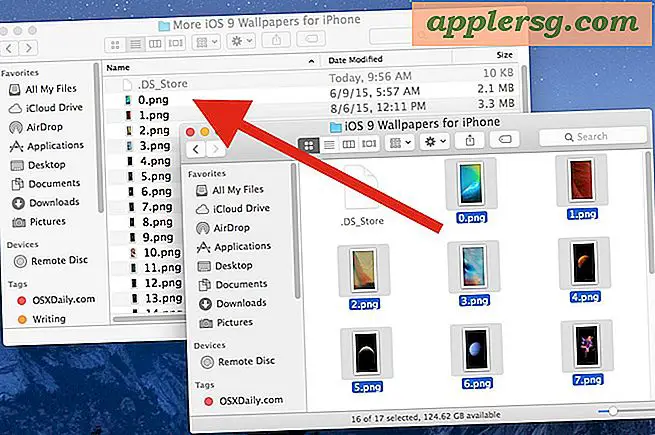

De Finder verplaatst de bronbestanden naar de doelmap en hernoemt ze automatisch zodat ze elkaar niet overschrijven. De naamgevingsconventie is nogal basaal, het voegt simpelweg een telnummer toe aan het einde van de bestanden die afkomstig zijn van de bron. Met behulp van het voorbeeld van de bovengenoemde bestandsnaam, betekent dat het kopiëren van 0.png, 1.png, 2.png, enz. Naar een andere map met dezelfde benoemde bestanden ze automatisch hernoemt naar "0 2.png, 1 2.png. 2 2.png ", enzovoort.

Vanwege de naamgevingsconventie van het simpelweg toevoegen van een nummer aan het einde van de bronbestanden die worden gekopieerd, is het misschien een betere optie om de eerste batch de bestandsinhoud van één map te hernoemen en vervolgens de zojuist hernoemde bestanden naar de andere map te slepen . In dat geval, omdat de bestandsnamen verschillend zijn, zal het de optie 'beide behouden' helemaal niet activeren en de bestanden zouden in de map vallen zoals je andere items zou verplaatsen. Dit heeft vaak de voorkeur omdat je zelf de bestandsnamen kunt kiezen in plaats van te gaan met de naamconventie die beide toewijzingen aan de bestanden toewijzen, maar het is echt aan de Mac-gebruiker om uit te zoeken wat het beste is voor zijn situatie.
Het is ook de moeite waard om erop te wijzen dat u de optie "Beide behouden" kunt inschakelen nadat het dialoogvenster is geactiveerd voor bestandskopieën. Als u in plaats daarvan een "Skip" -optie in het dialoogvenster ziet, houdt u de OPTION-toets ingedrukt om over te schakelen naar 'Keep Both' zoals:

Opmerking: de keuze "Beide behouden" verschijnt alleen bij identieke benoemde bestanden in mappen, als de bestandsnamen anders zijn, wordt de knop niet weergegeven en als u de Option-toets ingedrukt hield, zou u de bestanden gewoon in de andere map kopiëren.
Toegegeven, de manier waarop Finder dit aanpakt, is op het eerste gezicht een beetje verwarrend, maar het werkt zoals geadverteerd. Voor Mac-gebruikers die meer geavanceerd zijn, is het omschakelen naar de opdrachtregel en het gebruiken van dito om bestanden te kopiëren tussen mappen een andere uitstekende optie, of zelfs het gebruiken van dito tomerge-mappen in OS X. En ja, er is een 'samenvoegen' optie verborgen in de Finder, maar het gedrag is soms zelfs nog merkwekkender dan "Keep Both", dus we zullen ons concentreren op het uitleggen van dat in een ander artikel.